上記内容を試してみても改善しない場合、以下の方法をお試し下さい。
セーフモードで起動すると、必要最低限のファイルやデバイス ドライバのみを読み込んで起動します。
通常の起動では OS が起動しない場合に、セーフモードでは起動できる可能性があります。
また、アプリケーションが起動しない場合や、作業中に止まってしまう場合などにも、セーフモードで起動することによって、正常に動作する可能性があります。
Windows を起動した際に、パソコン使用者が何も行わなくても同時に起動し、常に動作状態のソフトのことを「常駐ソフト」 といいます。常駐ソフトは下図のようにタスク バー右側の通知領域に表示されます。
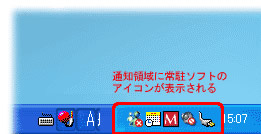
常駐ソフトの読み込みを外す方法については、以下の文書をご参照ください。
BIOS (Basic Input / Output System) は、パソコンの電源が入った直後からWindowsが起動するまでの間に実行される、パソコンの基本的なハードウェア (キーボード ・ マウス ・ ハードディスクなどの入出力装置) を制御するプログラムです。
BIOS は、マザーボード上に装着されたフラッシュメモリなどに記録されており、再セットアップや一括インストールを行っても消えることはありません。
BIOS の設定を変更している場合は、 BIOS をご購入時の状態に戻してください。
パソコンで異常動作が発生している場合などは、 BIOS の設定をご購入時の状態に戻す (初期化する) ことで解決できる場合もあります。
BIOS の設定をご購入時の状態に戻す手順に関しては、機種ごとに異なります。お手数ですが、パソコン添付のマニュアル 「準備しよう! Prius」 の 「3章 再セットアップ」 - 「2 準備する」 - 「BIOS の設定をご購入時の状態に戻す」 をご参照ください。
BIOS 画面 (下図は AR35K)
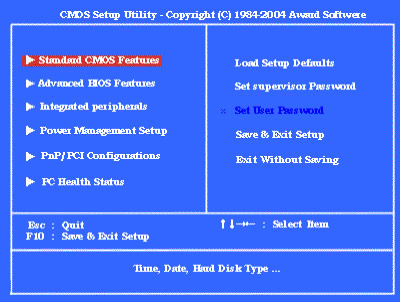
ハードディスク (パソコンのデータ記憶装置) の内容を消去し、パソコンをご購入時の状態に戻します。
アンケートにご協力お願いします。